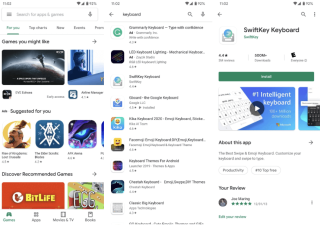De meeste standaardtoetsenborden op Android werken redelijk goed, vanaf het moment dat ze verschillende verbeteringen hebben ondergaan om gebruikers naadloze prestaties te bieden. Maar als u op zoek bent naar betere aanpassingsmogelijkheden of op zoek bent naar een nieuwe lay-out. Overschakelen naar een nieuw toetsenbord voor mobiel duurt slechts een paar tikken en vegen. We hebben al een lijst behandeld met verschillende beste Android-toetsenbordapps om uit te kiezen en u kunt uw standaardtoetsenbord op elk gewenst moment vervangen.
Hoe een nieuw Android-toetsenbord te downloaden?
Als u uw standaard mobiele toetsenbord wilt wijzigen, moet u een geweldige toetsenbord-app hebben geïnstalleerd. Hoewel je in de Google Play Store veel opties zult vinden om uit te proberen, zijn we grote fans van SwiftKey. De toetsenbord-app voor Android staat vooral bekend om snel en snel typen en ook om zijn nauwkeurige woordvoorspellingen. Bovendien ondersteunt het de mogelijkheid om meer dan vijf verschillende talen op te tellen, zodat u het tegelijkertijd kunt gebruiken. Cool toch? Laten we dus zonder verder oponthoud beginnen met het veranderen van het Android-toetsenbord.
STAP 1 - Start Google Play Store op uw Android-apparaat en zoek naar ' SwiftKey Keyboard' .
STAP 2- Tik op de allereerste optie die op uw scherm verschijnt en druk op de knop Installeren.

Voor deze handleiding gebruiken we SwiftKey Keyboard, maar je kunt zeker elk ander mobiel toetsenbord van een derde partij naar keuze installeren. We hebben hier een volledige lijst met toetsenbord-apps !
Controleer ook: Hoe autocorrectie op Android uit te schakelen?
Hoe het Android-toetsenbord te veranderen?
Nu je het mobiele toetsenbord van je keuze hebt gedownload, is het tijd om het te vervangen door je standaard mobiele toetsenbord.
STAP 3- Navigeer naar de instellingen van uw smartphone en scrol omlaag om het systeemmenu te vinden. Tik op de knop Talen en invoer.
STAP 4- Tik nu gewoon op het gedeelte Virtueel toetsenbord, gevolgd door de knop Toetsenborden beheren .
STAP 5- U moet de SwiftKey Keyboard-app of een ander mobiel toetsenbord dat u op uw apparaat hebt gedownload, inschakelen. Tik op OK!
STAP 6- Start messenger, mail, Google Zoeken of ergens anders waar u kunt beginnen met typen. Tik eenvoudig op het toetsenbordpictogram dat in de rechterbenedenhoek van uw scherm verschijnt en selecteer het nieuw geïnstalleerde toetsenbord van uw keuze!

Dat is het! Je hebt met succes je standaard Android-toetsenbord vervangen. Als u terug wilt schakelen, volg dan zorgvuldig dezelfde stappen als hierboven vermeld!
Controleer ook: Hoe krijg ik Android-meldingen op Windows 10?
Hoe het standaard iPhone-toetsenbord te veranderen?
Hoewel het standaard iPhone-toetsenbord een geschikte keuze is voor verschillende gebruikers, kan het zeker geen kwaad om een aantal nieuwe opties uit te proberen met betere aanpassingsopties en nieuwe lay-outs. Net als de beste Android-toetsenborden, heeft de markt veel opties voor iOS-gebruikers met een overvloed aan taaltoetsenborden.
Schakel meerdere toetsenborden op iPhone in:
STAP 1- Start iPhone-instellingen en ga naar het menu Algemeen. Zoek en tik op de optie Toetsenbord en kies vervolgens Toetsenborden.
STAP 2- Er verschijnt een volledige lijst met voorgestelde iPhone-toetsenborden op uw scherm. Kies de gewenste optie & tik op 'Gereed'. Nu verschijnt het nieuw geselecteerde mobiele toetsenbord in de hoofdlijst met toetsenborden waar uw standaardtoetsenbord en andere Emoji-toetsenborden aanwezig zijn.
Controleer ook: Beste GIF-toetsenborden voor iPhone
Hoe vervang je je iPhone-toetsenbord door mobiele toetsenborden van derden?
Als je niet wilt kiezen uit de voorgestelde lijst met toetsenborden voor de iPhone, dan zoek je zeker naar andere opties in de App Store.
STAP 3- Download het beste toetsenbord voor de iPhone op uw apparaat. Omdat SwiftKey ook beschikbaar is voor iOS, installeren we het.
STAP 4- Om een toetsenbord van een derde partij voor de iPhone te kiezen, moet je hetzelfde pad volgen. Ga naar de optie Instellingen > Algemeen > Toetsenbord > Toetsenborden > Nieuw toetsenbord toevoegen.
STAP 5- Zoek in de lijst met toetsenborden van derden naar de toetsenbord-app die u zojuist op uw iPhone hebt geïnstalleerd.
STAP 6- Tik erop en verleen alle benodigde machtigingen om de toetsenbord-app snel op uw apparaat te laten werken.

Start nu gewoon een willekeurige messenger-app, e-mail of Safari-zoekopdracht, waar u de nieuwe toetsenbord-app kunt testen. Tik op het wereldbol-achtige pictogram, aanwezig aan de onderkant van het scherm. Houd de knop ingedrukt totdat je een pop-upmenu ziet. Kies de nieuw geïnstalleerde toetsenbord-app voor de iPhone om deze te gaan gebruiken!
Ik hoop dat je deze handleiding nuttig vond en dat het je heeft geholpen om het Android/iPhone-toetsenbord probleemloos te wijzigen. Als je suggesties hebt voor goede Android- en iOS-toetsenbordapps, deel ze dan met ons in de comments hieronder!
TOT DAN, GELUKKIG TYPEN!